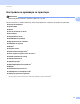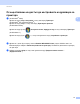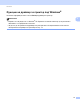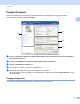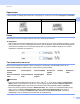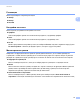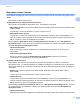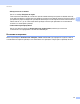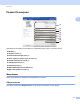Software User's Guide
Table Of Contents
- РЪКОВОДСТВО ЗА ПОТРЕБИТЕЛЯ НА СОФТУЕРА
- Съдържание
- Клавиши за работа с устройството
- 1 Работа с контролния панел
- Работа с бутоните на принтера
- Прекратяване на заданието
- Ключ Secure (Сигурност) (За MFC-7460DN и MFC-7860DW)
- Поддръжка на емулация на принтер (За DCP-7070DW и MFC-7860DW)
- Отпечатване на списъка с вътрешни шрифтове (За DCP-7070DW и MFC-7860DW)
- Отпечатване на Печат на конфигурационен лист (За DCP-7070DW и MFC-7860DW)
- Пробно разпечатване (За DCP-7070DW и MFC-7860DW)
- Двустранен печат (За DCP-7070DW и MFC-7860DW)
- Възстановяване на настройките на принтера по подразбиране (За DCP-7070DW и MFC-7860DW)
- Използване на клавишите за сканиране
- Работа с бутоните на принтера
- 1 Работа с контролния панел
- Windows®
- 2 Печатане
- Работа с драйвер за принтер Brother
- Печатане на документ
- Двустранен печат
- Едновременно сканиране, отпечатване и изпращане на факс
- Настройки на драйвера за принтера
- Осъществяване на достъп до настройките на драйвера за принтера
- Функции на драйвер за принтер под Windows®
- Раздел Основни
- Раздел Разширени
- Мащабиране
- Обърнат печат
- Използване на воден знак
- Настройки за воден знак
- Печат на горната и долна част на листа
- Режим икономия на тонер
- Поверителен печат (За MFC-7460DN и MFC-7860DW)
- Администратор
- Удостоверяване на потребител (За MFC-7860DW)
- Други печатни опции
- Макроси (За DCP-7070DW и MFC-7860DW)
- Регулиране на плътността
- Подобряване на печата
- Прескачане на празна страница
- Раздел Профили за печат
- Редактиране на профил за печат
- Поддръжка
- Настройки на тавите
- Status Monitor
- Функции в драйвер за принтер BR-Script 3 (За MFC-7860DW) (емулация на езика PostScript® 3™)
- Status Monitor
- 3 Сканиране
- Сканиране на документ с помощта на TWAIN драйвер
- Сканиране на документ с помощта на драйвер за WIA (за Windows® XP/Windows Vista®/Windows® 7)
- Сканиране на документ с използването на драйвер за WIA (Windows Photo Gallery и Windows Fax and Scan)
- Работа със ScanSoft™ PaperPort™ 12SE с OCR от NUANCE™
- Преглед на елементи
- Организиране на елементите в папки
- Бързи връзки до други приложения
- ScanSoft™ PaperPort™ 12SE с OCR ви позволява да преобразувате текст от изображение като текст, който можете да редактирате
- Импортиране на елементи от други приложения
- Експортиране на елементи в други формати
- Деинсталиране на ScanSoft™ PaperPort™ 12SE с OCR
- 4 ControlCenter4
- Преглед
- Работа с ControlCenter4 в първоначален режим
- Раздел Сканиране
- Раздел PC-FAX (само за модели MFC)
- Раздел Настройки на устройството
- Раздел Поддръжка
- Работа с ControlCenter4 в разширен режим
- Раздел Сканиране
- Раздел РС-Копиране
- Раздел PC-FAX (само за модели MFC)
- Раздел Настройки на устройството
- Раздел Поддръжка
- Персонализиран раздел
- 5 Дистанционна настройка (само за модели MFC)
- 6 Софтуер Brother PC-FAX (само за модели MFC)
- Изпращане PC-ФАКС
- Адресна книга
- Получаване на факс от компютър-
- 7 Настройки на защитната стена (За мрежови потребители)
- 2 Печатане
- Apple Macintosh
- 8 Печат и работа с факс
- Функции на драйвер за принтер (Macintosh)
- Двустранен печат
- Едновременно сканиране, отпечатване и изпращане на факс
- Изтриване на драйвера за принтер за Macintosh
- Функции в драйвер за принтер BR-Script 3 (За MFC-7860DW) (емулация на езика PostScript® 3™)
- Status Monitor
- Изпращане на факс (само за модели MFC)
- 9 Сканиране
- 10 ControlCenter2
- 11 Дистанционна настройка
- 8 Печат и работа с факс
- Използване на клавиша за Сканиране
- 12 Сканиране (за потребители на USB кабел)
- 13 Мрежово сканиране
- Преди да използвате функциите за мрежово сканиране
- Работа с клавиш Сканиране
- Индекс
Печатане
19
2
Двустранен печат / Книжка 2
Използвайте тази функция, когато искате да отпечатате книжка или да използвате двустранен печат.
Без
Изключване на двустранния печат.
Двустранен печат / Двустранен печат (Ръчен)
Когато искате да направите двустранен печат, използвайте тези опции.
• Двустранен печат (Не е налично за DCP-7055, DCP-7055W, DCP-7057, DCP-7057W, MFC-7360
и MFC-7360N)
Устройството печата автоматично от двете страни на листа.
• Двустранен печат (
Ръчен)
Устройството първо отпечатва всички четно номерирани страници. След това драйверът за
принтер спира и показва указанията за повторно поставяне на хартията. Когато щракнете върху
ОК се отпечатват нечетно номерираните страници.
Когато изберете Двустранен печат или Двустранен печат (Ръчен), бутонът Настройки на
двустранен печат... може да се натиска. Можете да
направите следните настройки в диалоговия
прозорец Настройки на двустранен печат.
• Начин на завъртане
Има четири вида указания за оформяне за подвързия при двустранен печат при всяка
ориентация.
• Отместване при подвързване
Когато поставите отметка на Отместване при подвързване, можете да посочите и
отместването за подвързване в инчове или милиметри.
Книжка / Книжка
(Ръчен)
Използвайте тази опция за отпечатване на документ във формат на книжка с помощта на
двустранен печат; тя подрежда документа съобразно номерата на страниците и ви позволява да
прегънете в средата на отпечатаните страници, без да се налага да променяте реда на номера на
страницата.
• Книжка (Не е налично за
DCP-7055, DCP-7055W, DCP-7057, DCP-7057W, MFC-7360 и
MFC-7360N)
Устройството печата автоматично от двете страни на листа.
• Книжка (Ръчен)
Устройството първо отпечатва всички четно номерирани страни. След това драйверът за
принтер спира и показва указанията за повторно поставяне на хартията. Когато щракнете върху
ОК се отпечатват нечетно номерираните страни.
Когато изберете Книжка или Книжка (Ръчен), бутонът Настройки
на двустранен печат... може да
се натиска. Можете да направите следните настройки в диалоговия прозорец Настройки на
двустранен печат.
• Начин на завъртане
Има два вида указания за оформяне за подвързия при двустранен печат при всяка ориентация.